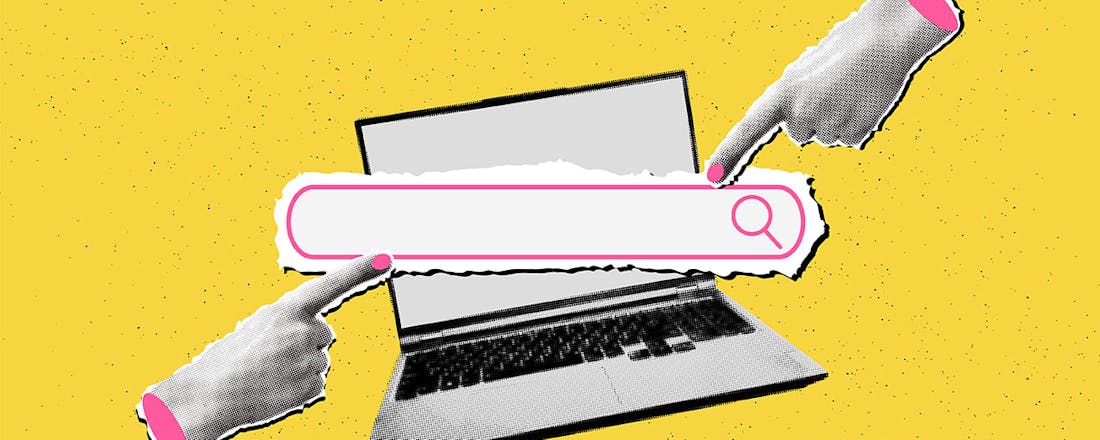In 11 stappen de bezem door je browser
Iedereen trapt er weleens in. Na het installeren van freeware verschijnt er ineens een Ask-toolbar of andere rommel in je browser. Wissen is gemakkelijker gezegd dan gedaan. We leggen uit hoe je je browsers grondig reinigt en vrijhoudt van vervuiling.
De meeste vervuiling ontstaat omdat ontwikkelaars van freeware gesponsorde onderdelen aan je browser proberen toe te voegen. Het is daarom belangrijk om de installatieprocedure van alle programma's grondig door te nemen en waar nodig vinkjes weg te halen. Helaas is het kwaad vaak al geschied voordat je er erg in hebt. Ongewenste werkbalken, zoekmachines, startpagina's, plug-ins en pop-ups ben je natuurlijk liever kwijt dan rijk.
Gelukkig heeft iedere browser voldoende functies in huis om korte metten te maken met het merendeel van dit soort narigheid. Sommige hardnekkige vervuilers blijven ondanks het kiezen van de juiste instellingen toch nog in de browser aanwezig. Maar goed nieuws: dankzij handige tooltjes zet je ook deze ongewenste rotzooi alsnog bij het vuilnis, waarna je surft in een superschone browser. In deze basiscursus halen we de bezem door de drie meestgebruikte browsers: Internet Explorer, Chrome en Firefox.
01 Software wissen
Veel freeware-programma's installeren op de achtergrond onopvallend complete programma's van derde partijen op je pc. Die zorgen er bijvoorbeeld voor dat je browser een werkbalk weergeeft. Sommige gesponsorde applicaties nestelen zich zelfs zo diep op je pc dat het bijvoorbeeld niet lukt om de startpagina van je browser te wijzigen. Om die reden is het verstandig om kritisch alle geïnstalleerde programma's na te lopen. Open het Configuratiescherm en kies voor Een programma verwijderen. Controleer of er ongewenste tooltjes op je pc actief zijn. Zo nodig selecteer je het betreffende programma, waarna je bevestigt met Verwijderen.
©PXimport
Vaak zijn programma's op de achtergrond verantwoordelijk voor vervuiling binnen je browser.
02 Instellingen Internet Explorer
Voordat je grijpt naar externe hulpjes om de boel te reinigen, is het handig om eerst te kijken of je alle vervuiling via de instellingen van de browser kunt wissen. Klik in Internet Explorer rechtsboven op het pictogram met het tandwieltje en kies voor Internetopties. Wijzig de startpagina door het gewenste webadres te typen, bijvoorbeeld www.google.nl. Navigeer vervolgens naar het tabblad Programma's en klik op Invoegtoepassingen beheren. Er verschijnt een nieuw venster waarin je ziet welke werkbalken er in Microsofts browser zijn verstopt.
Selecteer iedere ongewenste toolbar en kies voor Uitschakelen / Uitschakelen. Klik daarna aan de linkerkant op Zoekmachines. Selecteer naar eigen inzicht de zoekmachine (bijvoorbeeld Google) en klik op de knop Als standaardinvoegtoepassing gebruiken. Selecteer nu iedere zoekmachine die je wilt wissen en kies onderaan voor Verwijderen. Na afloop klik je op Sluiten. Het venster Internetopties sluit je af via OK.
©PXimport
Werkbalken waar je niets aan hebt, schakel je eenvoudig uit in Internet Explorer.
03 Standaardwaarden herstellen
Wanneer je browser sterk is vervuild, kun je er ook voor kiezen om Internet Explorer terug te zetten naar de standaardwaarden. Bedenk wel dat alle instellingen worden teruggezet. Zaken als favorieten, plug-ins, opgeslagen wachtwoorden en privacy-instellingen dien je dus weer eigenhandig te configureren. Open de instellingen via het tandwieltje en kies voor Internetopties. Onder het tabblad Geavanceerd klik je op de knop Opnieuw instellen. Zet een vinkje voor Persoonlijke instellingen verwijderen en bevestig met Opnieuw instellen. Start ten slotte de computer opnieuw op.
Advertentievrij surfen
Opdringerige banners, pop-ups en andere vormen van reclame kunnen mateloos irritant zijn. De plug-in Adblock Plus mag daarom niet in je browser ontbreken. Dit hulpje houdt zo nodig alle advertenties buiten de deur, waardoor je een heleboel ergernis voorkomt. Overigens is het ook mogelijk om alleen irritante advertenties te blokkeren, zodat je de bezochte website evengoed steunt met de zichtbaarheid van acceptabele reclame. Adblock Plus is beschikbaar voor Internet Explorer, Chrome, Firefox, Safari en Opera. Surf naar deze website om de plug-in toe te voegen aan je browser.
©PXimport
In Adblock Plus geef je eventueel aan dat je alleen acceptabele reclame wilt weergeven.
04 Instellingen Chrome
Ook in Chrome verwijder je eenvoudig een ongewenste werkbalk, plug-in, startpagina of zoekmachine. Klik rechtsboven op Google Chrome aanpassen en beheren (pictogram met drie streepjes) en ga naar Instellingen. Start de browser altijd op met een ongewenste website, klik dan achter Een specifieke pagina of een reeks pagina's openen op Pagina's instellen. Kies bij de url voor het kruisje en voeg eventueel een nieuwe website toe. Bevestig met OK. Zo nodig stel je bij het onderdeel Uiterlijk een andere startpagina in, die verschijnt als je op het knopje met het huisje naast de adresbalk klikt. Zorg dat er een vinkje staat voor Knop 'Startpagina' weergeven, klik achter de huidige startpagina op Wijzigen. Typ daarna achter Deze pagina openen het juiste webadres, waarna je bevestigt met OK.
Als de standaardzoekmachine plotseling is gewijzigd, klik je op Zoekmachines beheren. Ga met de cursor staan op Google en kies voor Instellen als standaard. Overige zoekmachines wis je door achter de url op het kruisje te klikken. Bevestig daarna onderaan met Klaar. Bij veel vervuiling herstel je Chrome eventueel naar de standaardwaarden. Klik hiervoor achtereenvolgens op Geavanceerde instellingen weergeven / Browserinstellingen herstellen / Herstellen.
©PXimport
Duik in de instellingen van Chrome om nutteloze zoekmachines te verwijderen.
05 Extensies verwijderen
Zodra je in Chrome vervelende extensies ontdekt, kun je ze het beste meteen uit de browser verwijderen. De kans bestaat anders dat het programma op den duur traag reageert. Via de knop Google Chrome aanpassen en beheren navigeer je naar Extra / Extensies. Achter iedere extensie die je weg wilt gooien, klik je op het pictogram met het prullenbakje. Via Verwijderen verdwijnt de uitbreiding direct uit de browser. Het is hiervoor niet nodig om het programma opnieuw op te starten.
©PXimport
Vanuit Chrome wis je snel alle hinderlijke extensies.
Ask.com
Ask.com is het bekendste voorbeeld van de rommel die veel gratis programma's aan je browser proberen toe te voegen. Als je pech hebt, zijn je startpagina en zoekmachine door deze partij gekaapt. Bovendien pronkt er bovenaan een werkbalk waar je waarschijnlijk helemaal niets mee doet. De werkwijze van Ask.com is nogal omstreden, omdat het in de praktijk vaak zeer lastig is om onderdelen van deze partij te verwijderen. Toch gaan veel makers van freeware evengoed met deze partij in zee om enigszins wat geld te verdienen. Ask.com is al sinds 1996 een Amerikaanse zoekmachine om antwoorden op vragen te vinden.
©PXimport
Via tussenkomst van freeware probeert Ask.com zich in je browser te nestelen.
06 Instellingen Firefox
Wanneer je in Firefox rommel tegenkomt, werp je het beste een blik op de instellingen. Klik linksboven op de oranje menuknop en kies voor Opties. Als de startpagina is vervuild, voer je eenvoudig een ander webadres in. Klik op OK. Via de menuknop kies je vervolgens voor Add-ons. Bij het onderdeel Extensies bekijk je welke uitbreidingen er allemaal in Firefox zijn gehuisvest.
Gebruik de knop Verwijderen om ongewenste onderdelen te wissen. Herstart het programma voor het definitief doorvoeren van de aanpassingen. In tegenstelling tot andere browsers werkt Firefox nog met een apart zoekvak naast de adresbalk. Klik op het pijltje en kies vervolgens voor Zoekmachines beheren. Selecteer een ongewenste zoekmachine en klik op Verwijderen om dit onderdeel te wissen. Sluit het venster met OK.
©PXimport
Zodra de startpagina door een partij als Ask.com is gekaapt, herstel je in Firefox eenvoudig het webadres via het venster Opties.
07 Firefox resetten
Heb je geen zin om in de instellingen van Firefox te duiken om rommel te verwijderen? Je kunt als alternatief zet je deze browser terug naar de standaardwaarden. Navigeer via het Firefox-menu naar Help / Herstarten met uitgeschakelde add-ons / Herstarten. Er verschijnt een nieuw venster waarin je kiest voor Firefox herinitialiseren. De browser probeert zoveel mogelijk persoonlijke gegevens te behouden, zoals bladwijzers, wachtwoorden, cookies en de geschiedenis. Bevestig nogmaals met Firefox herinitialiseren om de wisactie te starten.
©PXimport
Zodra je Firefox terugzet naar de standaardwaarden blijven je persoonlijke gegevens gewoon nog beschikbaar.
08 AdwCleaner
Sommige browservervuilers laten zich maar moeilijk uitroeien, zoals Qvo6.com. Wanneer je de startpagina van deze waardeloze zoekmachine handmatig wijzigt, wordt de oorspronkelijke url vaak vanzelf hersteld. Hierdoor lijkt het in eerste instantie onmogelijk om van dit soort bende af te komen. Gelukkig valt dat in de praktijk wel mee, al heb je hiervoor wel het juiste gereedschap nodig. AdwCleaner is een perfect hulpmiddel om hardnekkige browservervuilers te verwijderen. Dit programma controleert welke toolbars en browserkapers op je pc actief zijn en verwijdert ze vervolgens resoluut van je systeem.
Als het moet duikt AdwCleaner zelfs in het register! Surf naar deze website en open het exe-bestand. Je hoeft dit programma niet te installeren.
09 Browser scannen
Zodra je AdwCleaner hebt geopend, scan je de browser eenvoudig op vervuilers. Klik hiervoor op de knop Scan. Na even wachten laat het programma precies zien welke ongenode gasten er aanwezig zijn. Neem onder Results alle tabbladen door. Je ziet precies welke bestanden, mappen en registersleutels er verantwoordelijk zijn voor de vervuiling binnen je browser. Handig is ook dat de vervuilers per browser staan aangegeven. Wanneer je iets niet wilt verwijderen, haal je het bijbehorende vinkje weg. Zorg ervoor dat overige openstaande programma's zijn afgesloten. Klik daarna op Clean / OK om je browser op te schonen. AdwCleaner herstart op eigen houtje het systeem. Een rapport in de vorm van een txt-bestand verschijnt na het opstarten van de pc op je scherm.
©PXimport
AdwCleaner is in staat om zeer vlot browservervuilers op te sporen.
Pop-ups blokkeren
Heb je last van pop-ups? Geen probleem, want iedere moderne browser is in staat om deze agressieve vorm van reclame te blokkeren. In Internet Explorer klik je rechtsboven op het tandwieltje, waarna je kiest voor Internetopties. Open het tabblad Privacy en activeer de optie Pop-upblokkering inschakelen. Sluit het venster met OK. Gebruik je de browser van Google, dan open je het Chrome-menu.
Ga naar Instellingen / Geavanceerde instellingen weergeven en klik bij Privacy op Instellingen voor inhoud. Scrol een stukje naar beneden totdat je het onderdeel Pop-ups tegenkomt. Markeer Sites niet toestaan pop-ups weer te geven en bevestig met Klaar. Firefox heeft ook een dergelijke functie in huis. Open het menu en ga naar Opties. Bij Inhoud zorg je dat de functie Pop-upvensters blokkeren is aangevinkt. Klik tot slot op OK.
10 Junkware Removal Tool
Tref je ondanks alle eerder genomen maatregelen nog steeds rommel aan in de browser, dan is het verstandig om het programma Junkware Removal Tool op het systeem los te laten. Dit hulpje zoekt vergeleken met AdwCleaner nog iets grondiger naar vervuilers. Onder meer rotzooi van Ask.com, Babylon, Conduit en Qvo6 wis je met dit hulpmiddel gemakkelijk uit de browser. Besef wel dat de instelmogelijkheden beperkt zijn. Zo mag je bijvoorbeeld niet zelf bepalen welke bestanden het tooltje weggooit. Hierdoor is het risico op een onbedoelde wisactie iets groter.
Verstandig is dan ook om vooraf even een back-up van het volledige systeem te maken. Overigens maakt Junkware Removal Tool automatisch een kopie van het register. Download de freeware naar je pc. Zodra je dubbelklikt op het exe-bestand, opent direct de gebruikersomgeving op het scherm. Verwacht daar overigens niet veel van, want Junkware Removal Tool maakt gebruik van een klassiek DOS-venster. Laat je hierdoor beslist niet afschrikken! Het gebruik is namelijk niet zo ingewikkeld.
©PXimport
Junkware Removal Tool wist vanuit een DOS-venster hardnekkige browserresten.
11 Browserresten wissen
Voordat je Junkware Removal Tool zijn werk laat doen, sluit je eerst alle openstaande vensters af. Goed is om alvast te weten dat het beeld mogelijk zo nu en dan op zwart springt. Als de nodige voorbereidingen zijn getroffen, druk je op een willekeurige toets. Het programma gaat nu volledig zijn eigen gang.
Zodra Junkware Removal Tool browservervuiling detecteert, merk je dat aan een hoge pieptoon. Het is noodzakelijk om de pc te herstarten. Druk op y, waarna het programma een herstart uitvoert. Vervolgens gaat het tooltje weer verder met de opruimactie. De freeware duikt diep in Windows en het register om alle problemen boven water te krijgen. Als deze taak is afgerond, verschijnt er in Kladblok een rapport waarin je ziet welke zaken er allemaal zijn verwijderd.
©PXimport
Na afloop van de opschoonactie lees je in Kladblok welke programma's, bestanden en registersleutels Junkware Removal Tool heeft verwijderd.